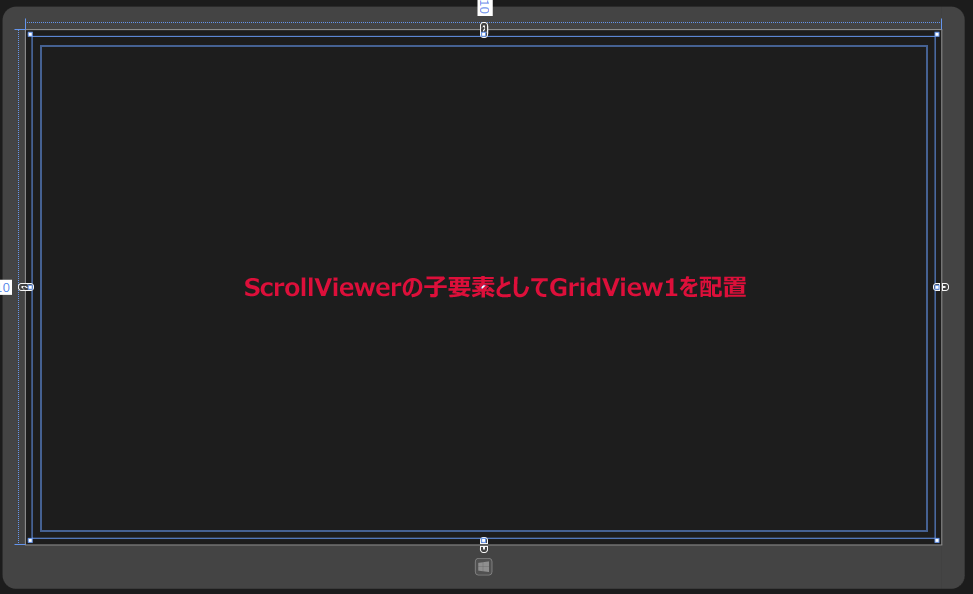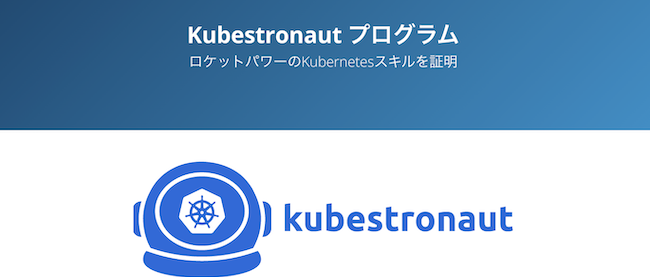PCで撮影した写真を並べて最適な1枚を選べるプログラムをつくる

「空白のページ」の作成(DataIchiranShowPage.xaml)
画像の一覧を表示するページです。
VS2012のメニューの「プロジェクト(P)/新しい項目の追加(W)」と選択します。「新しい項目の追加」ダイアログボックスが開きますので、「空白のページ」を選択します。「名前(N)」にDataIchiranShowPage.xamlと入力し、[追加(A)]ボタンをクリックします。
コントロールの配置
ツールボックスからScrollviewerコントロールを配置し、その子要素としてGridViewコントロールを配置します。
書き出されるXAMLはリスト2、レイアウトは図9のようになります。
リスト2 書き出されたXAMLコード(DataIchiranShowPage.xaml)
(1)
<Page
x:Class="CameraImageSelectSave.DataIchiranShowPage"
xmlns="http://schemas.microsoft.com/winfx/2006/xaml/presentation"
xmlns:x="http://schemas.microsoft.com/winfx/2006/xaml"
xmlns:local="using:CameraImageSelectSave"
xmlns:d="http://schemas.microsoft.com/expression/blend/2008"
xmlns:mc="http://schemas.openxmlformats.org/markup-compatibility/2006"
mc:Ignorable="d">
<Grid Background="{StaticResource ApplicationPageBackgroundThemeBrush}">
<ScrollViewer HorizontalAlignment="Left" Height="748" Margin="10,10,0,0" VerticalAlignment="Top" Width="1346">(1)
<GridView Height="722" Width="1315" x:Name="GridView1" FlowDirection="LeftToRight"/>(1)
</ScrollViewer>(1)
</Grid>
</Page>
次に、ソリューションエクスプローラー内のMainWindow.xamlを展開して表示される、MainWindow.xaml.vbをダブルクリックしてリスト3のコードを記述します。
ロジックコードを記述する
リスト3 (MainWindow.xaml.vb)
写真、オーディオ録音、ビデオなどをキャプチャするクラスを提供する、Windows.Media Captrue名前空間をインポートします。
Imports Windows.Media.Capture
ファイル、フォルダおよびアプリケーションの設定を管理するクラスの含まれる、Windows.Storage名前空間をインポートします。
Imports Windows.Storage
メディア形式のプロパティが作成された時に必要となるクラス、およびほかのプログラミング要素を提供するクラスの含まれる、Windows.Media.MediaProperties名前空間をインポートします。
Imports Windows.Media.MediaProperties
シーケンシャルアクセスストリーム、およびランダムアクセスストリームに対する読み取りと書きこみのサポートを提供するクラスの含まれる、Windows.Storage.Streams名前空間をインポートします。
Imports Windows.Storage.Streams Imports Windows.UI Imports Windows.UI.Popups
デバイスを列挙するためのクラスを提供する、Windows.Devices.Enumeration名前空間をインポートします。
Imports Windows.Devices.Enumeration
アプリケーションウインドウやウインドウ対話を作成し管理するサポートと、Windows上の入力イベントをサポートする処理を提供するクラスの含まれる、Windows.UI.Core名前空間をインポートします。
Imports Windows.UI.Core Public NotInheritable Class MainPage Inherits Page Dim myIndex As Integer
インデックスによってアクセスできる要素の読み取り専用コレクションを表す、IstorageFile型のメンバ変数myPictureFilesを宣言します。
Dim myPictureFiles As IReadOnlyList(Of IStorageFile)
フォト、オーディオ録音およびビデオをキャプチャする、新しいMediaCaptureクラスのインスタンス、myMediaCaptureメンバ変数を宣言します。
Dim myMediaCapture As MediaCapture Dim Index As Integer
BitmapImageクラス型のメンバ変数saveBmpを宣言します。
Dim saveBmp As BitmapImage Dim no As Integer = 0
DeviceInformationオブジェクトのコレクションを表すメンバ変数myCameraを宣言します。
Dim myCamera As DeviceInformationCollection Dim saveImageFileName As String Dim flag As Boolean = False Dim cameraNo As Integer = -1
ページがアクティブになった時の処理
カメラのデバイスを取得し、ピクチャライブラリ内のサブフォルダPhotoAlbum内の画像を取得する、DataShowプロシージャを実行します。
AddHandlerステートメントで、現在アクティブ化されているウインドウのVisibleプロパティの値が変更された時に発生する、VisibilityChangedイベントに、イベントハンドラを指定します。
Protected Overrides Sub OnNavigatedTo(e As Navigation.NavigationEventArgs)
DataShow()
AddHandler Window.Current.VisibilityChanged, AddressOf Current_Changed
MyBase.OnNavigatedTo(e)
End Sub
現在アクティブ化されているウインドウのVisibleプロパティの値が変更された時に発生する処理
Webカメラはバックグラウンドにまわって、フォアグラウンドに戻った時、その処理を停止し、Webカメラが動作しなくなりますので、この処理が必要です。
Webカメラがバックグラウンドからフォアグラウンドに戻った場合は、再度新しいMediaCaptureのインスタンスを作成する、CameraRestartプロシージャを実行します。
Private Sub Current_Changed(sender As Object, e As VisibilityChangedEventArgs)
If e.Visible = True Then
CameraRestart()
End If
End Sub
Webカメラがバックグラウンドからフォアグラウンドに移った際、再度新しいMediaCaptureのインスタンスを作成する処理
メンバ変数myMediaCaptureにCaptureElementのSourceプロパティの値を指定し、新しいMediaCaptureのインスタンスを作成します。
InitializeAsyncメソッドで、以下の内容でMediaCaptureオブジェクトを初期化します。
新しいMediaCaptureInitializationSettingsクラスのインスタンスを作成します。MediaCaptureInitializationSettingsクラスは、MediaCaptureオブジェクトの初期化設定をするクラスです。VideoDevideIdプロパティにcameraComboBoxから選択されたインデックスに対応する、コレクション変数myCameraのデバイスIDを指定します。
CaptureElement1のSourceプロパティにデバイスIDで初期化されたmyMediaCaptureを指定します。StartPreviewAsyncメソッドでプレビューを開始します。これで、Webカメラの画像が表示されます。非同期処理で行われるため、メソッドの先頭にAsyncを追加します。
Private Async Sub CameraRestart()
myMediaCapture = CaptureElement1.Source
myMediaCapture = New MediaCapture
Try
Await myMediaCapture.InitializeAsync(New MediaCaptureInitializationSettings With {.VideoDeviceId = myCamera(cameraComboBox.SelectedIndex).Id})
CaptureElement1.Source = myMediaCapture
Await myMediaCapture.StartPreviewAsync
Catch
Exit Sub
End Try
End Sub
カメラのデバイスを取得し、ピクチャライブラリ内のサブフォルダPhotoAlbum内の画像を取得する処理
AppBar1のバーを表示状態にします。
ピクチャライブラリ内のサブフォルダPhotoAlbumにアクセスします。
GetFilesAsyncメソッドでファイルを取得し、コレクション変数myFileに格納しておきます。
CountプロパティでPhotoAlbumフォルダ内のファイルの個数を取得し、0より大きい場合、つまりファイルがある場合は、「Folder」アイコンの使用を可能にします。それ以外の場合は、PhotoAreaというCanvas内をクリアし、「Folder」アイコンの使用を不可とします。
FindAllAsyncメソッドですべてのビデオキャプチャデバイスを列挙して、DeviceInfomationオブジェクトのコレクションである、myCameraコレクション変数に格納します。
Webカメラが実装されている場合は、コレクション変数myCameraが格納しているデバイスの個数分、繰り返し変数iで反復処理を行います。
DeviceInfomationの列挙体である、変数cameraInfoで、コレクション変数myCameraが格納しているデバイスを参照させます。
cameraComboBoxにAddメソッドで取得したデバイス名を追加していきます。フロントカメラやリアカメラを実装しているタブレットPCでは、2つのデバイス名が追加されます。
cameraComboBoxのSelectedIndexが0より小さい場合、つまりカメラのデバイスが選択されていない場合は、最初のデバイスを選択状態にします。選択されている場合は、選択されたデバイスが選択状態になります。「Attach Camera」アイコンの使用を可能にします。
エラーが発生した場合はErrorShowプロシージャを実行します。
非同期処理で行われるためメソッドの先頭にAsyncを追加します。
Private Async Sub DataShow()
AppBar1.Visibility = Xaml.Visibility.Visible
Try
Dim myStorageFolder As StorageFolder = Windows.Storage.KnownFolders.PicturesLibrary
Dim mySubFolder = Await myStorageFolder.CreateFolderAsync("PhotoAlbum", CreationCollisionOption.OpenIfExists)
Dim myFile = Await mySubFolder.GetFilesAsync()
If myFile.Count > 0 Then
ichiranButton.IsEnabled = True
Else
PhotoArea.Children.Clear()
ichiranButton.IsEnabled = False
End If
cameraComboBox.Items.Clear()
myCamera = Await DeviceInformation.FindAllAsync(DeviceClass.VideoCapture)
For i As Integer = 0 To myCamera.Count - 1
Dim cameraInfo = myCamera(i)
cameraComboBox.Items.Add(cameraInfo.Name)
Next
If cameraNo < 0 Then
cameraComboBox.SelectedIndex = 0
shutterButton.IsEnabled = True
Else
cameraComboBox.SelectedIndex = cameraNo
shutterButton.IsEnabled = True
End If
Catch
ErrorShow()
End Try
End Sub
撮影した写真から最適な1枚を選ぶサンプルプログラム